爱剪辑使用步骤
怎么制作一个小视频
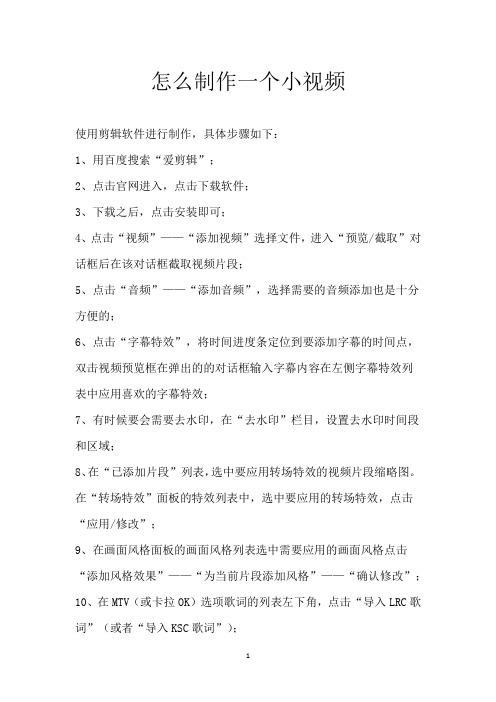
怎么制作一个小视频
使用剪辑软件进行制作,具体步骤如下:
1、用百度搜索“爱剪辑”;
2、点击官网进入,点击下载软件;
3、下载之后,点击安装即可;
4、点击“视频”——“添加视频”选择文件,进入“预览/截取”对话框后在该对话框截取视频片段;
5、点击“音频”——“添加音频”,选择需要的音频添加也是十分方便的;
6、点击“字幕特效”,将时间进度条定位到要添加字幕的时间点,双击视频预览框在弹出的的对话框输入字幕内容在左侧字幕特效列
表中应用喜欢的字幕特效;
7、有时候要会需要去水印,在“去水印”栏目,设置去水印时间段和区域;
8、在“已添加片段”列表,选中要应用转场特效的视频片段缩略图。
在“转场特效”面板的特效列表中,选中要应用的转场特效,点击“应用/修改”;
9、在画面风格面板的画面风格列表选中需要应用的画面风格点击“添加风格效果”——“为当前片段添加风格”——“确认修改”;
10、在MTV(或卡拉OK)选项歌词的列表左下角,点击“导入LRC歌词”(或者“导入KSC歌词”);
11、制作完成后,就需要保存视频了。
点击“保存所有设置”,并命名保存;
12、点击“导出视频”等待片刻,就完成啦。
拓展资料:
剪辑(Filmediting),即将影片制作中所拍摄的大量素材,经过选择、取舍、分解与组接,最终完成一个连贯流畅、含义明确、主题鲜明并有艺术感染力的作品。
从美国导演格里菲斯开始,采用了分镜头拍摄的方法,然后再把这些镜头组接起来,因而产生了剪辑艺术。
剪辑既是影片制作工艺过程中一项必不可少的工作,也是影片艺术创作过程中所进行的最后一次再创作。
法国新浪潮电影导演戈达尔:剪辑才是电影创作的正式开始。
爱剪辑课件

3、除了截取视频,我们还可以在主界面右上角预览框中, 将时间进度条定位到需要分段的时间点,然后点击主界面 底部的“剪刀”图标(快捷键“Ctrl”+“K”或 “Ctrl”+“Q”),即可将视频快速分段。
根据自己的需要,可在“叠加素材”面板应用恰当的功能, 使得我们剪辑的视频更具美感、趣味性。
加相框:相框的含义无需赘言。不过爱剪辑为Me粉们提供 了众多风格迥异、精致漂亮的相框,只要一键应用即可, 无需美术功底、无需专门制作。关于给视频叠加相框详细 步骤及技巧,请点击
去水印:爱剪辑为Me粉们提供了所见即所得的多种去水印 方式,让去水印去的更加简单和干净。关于给视频去水印 详细步骤及技巧,请点击
影视制作剪辑之 爱剪辑
Hale Waihona Puke 爱剪辑介绍爱剪辑 作为一款颠覆性的视频剪辑软件,爱剪辑创新的人性化界
面令使用者不仅能够快速上手视频剪辑,无需花费大量的 时间学习,且爱剪辑超乎寻常的启动速度、运行速度也使 Me粉们视频剪辑过程更加快速、得心应手!
一、添加及分割、截取视频片段
1、在软件主界面顶部点击“视频”选项卡,在视频列表下 方点击“添加视频”按钮,在弹出的文件选择框添加视频 片段。
二、添加音频
添加视频后,在“音频”面板点击“添加音频”按钮,在 弹出的下拉框中,根据自己的需要选择“添加音效”或 “添加背景音乐”,即可快速为要剪辑的视频配上背景音 乐或相得益彰的音效。
三、为视频添加好莱坞级别的酷炫字幕特效
剪辑视频时,我们可能需要为视频加字幕,使剪辑的视频 表达情感或叙事更直接。爱剪辑除了为Me粉们提供齐全的 常见字幕特效,以及沙砾飞舞、火焰喷射、缤纷秋叶、水 珠撞击、气泡飘过、墨迹扩散、风中音符等大量独具特色 的好莱坞高级特效类,还能通过“特效参数”栏目的个性 化设置,实现更多特色字幕特效,让Me粉们发挥创意不再 受限于技能和时间,轻松制作好莱坞大片范的视频作品。
剪辑的基本操作

剪辑的基本操作
剪辑是指将多段视频或音频素材合并成一段完整的视频或音频作品的过程。
剪辑操作的基本步骤如下:
1. 导入素材:将需要剪辑的视频或音频素材导入到剪辑软件中。
2. 创建项目:在剪辑软件中创建一个新的项目,设定好项目的参数和设置,如分辨率、帧率、音频采样率等。
3. 基本编辑:将素材拖拽到时间轴上,根据需要进行基本的编辑操作,如剪切、复制、粘贴、删除等。
4. 添加过渡效果:为了使剪辑过程更加平滑,可以在视频或音频片段之间添加过渡效果,如淡入淡出、切换、幻灯片等。
5. 调整时长:根据需要,可以调整素材的时长,使得视频或音频的长度符合要求。
6. 调整顺序:根据剧情或节奏的需要,调整素材在时间轴上的顺序,对素材进行重新排序。
7. 添加特效:可以根据需要在剪辑素材上添加各种特效,如滤镜、颜色调整、画中画等。
8. 音频处理:对音频进行剪辑、调节音量、添加背景音乐等操作,使得声音效果更加出色。
9. 文字和字幕:根据需要在视频中添加文字或字幕,以提供必要的说明或注释。
10. 导出作品:最后,将剪辑完成的作品导出为最终的视频或音频文件,并保存到所需的位置。
以上是剪辑的基本操作步骤,具体操作过程可能因软件的不同而有所差异。
视频编辑软件操作教程
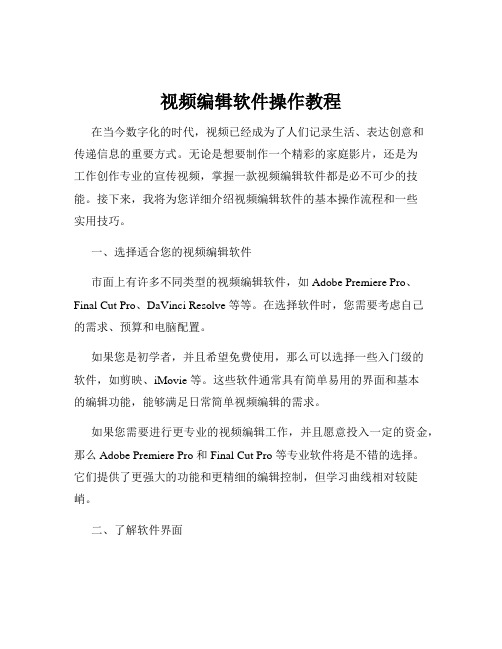
视频编辑软件操作教程在当今数字化的时代,视频已经成为了人们记录生活、表达创意和传递信息的重要方式。
无论是想要制作一个精彩的家庭影片,还是为工作创作专业的宣传视频,掌握一款视频编辑软件都是必不可少的技能。
接下来,我将为您详细介绍视频编辑软件的基本操作流程和一些实用技巧。
一、选择适合您的视频编辑软件市面上有许多不同类型的视频编辑软件,如 Adobe Premiere Pro、Final Cut Pro、DaVinci Resolve 等等。
在选择软件时,您需要考虑自己的需求、预算和电脑配置。
如果您是初学者,并且希望免费使用,那么可以选择一些入门级的软件,如剪映、iMovie 等。
这些软件通常具有简单易用的界面和基本的编辑功能,能够满足日常简单视频编辑的需求。
如果您需要进行更专业的视频编辑工作,并且愿意投入一定的资金,那么 Adobe Premiere Pro 和 Final Cut Pro 等专业软件将是不错的选择。
它们提供了更强大的功能和更精细的编辑控制,但学习曲线相对较陡峭。
二、了解软件界面在打开视频编辑软件后,首先要熟悉其界面布局。
一般来说,视频编辑软件的界面主要包括以下几个部分:1、素材库:用于存放您导入的视频、音频、图片等素材。
2、时间轴:这是编辑视频的核心区域,您可以在这里将素材按照顺序排列,并进行剪辑、拼接等操作。
3、预览窗口:用于实时预览您编辑的效果。
4、工具栏:包含各种编辑工具,如剪辑工具、缩放工具、添加文字工具等。
5、特效面板:提供各种视频特效、转场效果、调色选项等。
三、导入素材在开始编辑之前,您需要将所需的素材导入到软件中。
通常可以通过以下几种方式导入:1、点击“导入”按钮,然后选择您要导入的文件。
2、直接将文件拖放到素材库中。
导入素材后,您可以在素材库中对其进行分类和管理,方便后续的编辑操作。
四、剪辑视频剪辑是视频编辑中最基本的操作之一。
您可以使用剪辑工具在时间轴上对视频进行裁剪,删除不需要的部分,保留精华内容。
爱剪辑 教程
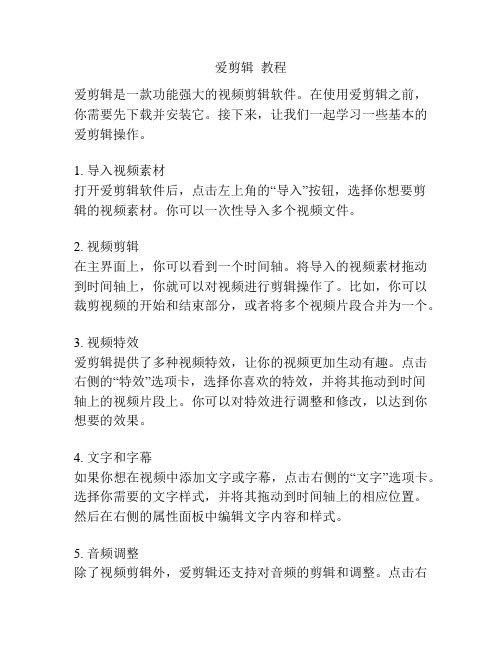
爱剪辑教程
爱剪辑是一款功能强大的视频剪辑软件。
在使用爱剪辑之前,你需要先下载并安装它。
接下来,让我们一起学习一些基本的爱剪辑操作。
1. 导入视频素材
打开爱剪辑软件后,点击左上角的“导入”按钮,选择你想要剪
辑的视频素材。
你可以一次性导入多个视频文件。
2. 视频剪辑
在主界面上,你可以看到一个时间轴。
将导入的视频素材拖动到时间轴上,你就可以对视频进行剪辑操作了。
比如,你可以裁剪视频的开始和结束部分,或者将多个视频片段合并为一个。
3. 视频特效
爱剪辑提供了多种视频特效,让你的视频更加生动有趣。
点击右侧的“特效”选项卡,选择你喜欢的特效,并将其拖动到时间
轴上的视频片段上。
你可以对特效进行调整和修改,以达到你想要的效果。
4. 文字和字幕
如果你想在视频中添加文字或字幕,点击右侧的“文字”选项卡。
选择你需要的文字样式,并将其拖动到时间轴上的相应位置。
然后在右侧的属性面板中编辑文字内容和样式。
5. 音频调整
除了视频剪辑外,爱剪辑还支持对音频的剪辑和调整。
点击右
上角的“音频”按钮,打开音频面板,你可以调整音频的音量、淡入淡出效果等。
6. 导出视频
完成剪辑后,点击左下角的“导出”按钮。
在弹出的对话框中,选择视频导出的格式、分辨率和保存路径等。
最后,点击“导出”按钮,等待软件将视频导出至指定位置即可。
以上是爱剪辑的基本操作教程。
通过学习和实践,相信你能在爱剪辑中制作出精彩的视频剪辑作品!。
用爱剪辑怎样添加背景音乐
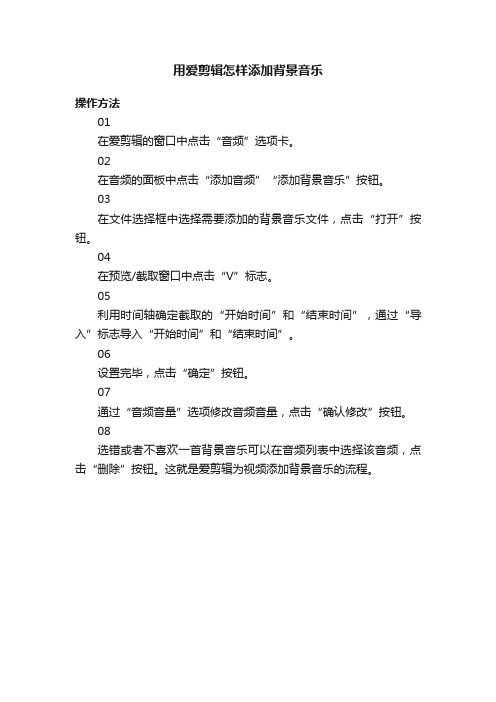
用爱剪辑怎样添加背景音乐
操作方法
01
在爱剪辑的窗口中点击“音频”选项卡。
02
在音频的面板中点击“添加音频”“添加背景音乐”按钮。
03
在文件选择框中选择需要添加的背景音乐文件,点击“打开”按钮。
04
在预览/截取窗口中点击“V”标志。
05
利用时间轴确定截取的“开始时间”和“结束时间”,通过“导入”标志导入“开始时间”和“结束时间”。
06
设置完毕,点击“确定”按钮。
07
通过“音频音量”选项修改音频音量,点击“确认修改”按钮。
08
选错或者不喜欢一首背景音乐可以在音频列表中选择该音频,点击“删除”按钮。
这就是爱剪辑为视频添加背景音乐的流程。
爱剪辑的使用方法
爱剪辑的使用方法
爱剪辑是一款视频编辑软件,可以帮助用户编辑和制作高质量的视频。
以下是爱剪辑的使用方法:
1. 下载和安装:在应用商店中搜索并下载“爱剪辑”应用,并按照提示安装到手机或者电脑上。
2. 导入视频素材:打开爱剪辑应用后,点击“导入”按钮,选择想要编辑的视频文件,然后将其导入到爱剪辑的素材库中。
3. 剪辑视频:选择一个视频素材后,将它拖拽到时间轴上,然后可以使用剪辑工具进行剪切、裁剪、分割等操作。
还可以添加转场效果、文字、音乐和滤镜等来增加视频的艺术感。
4. 调整视频属性:用户可以调整视频的色彩、亮度、对比度等属性,以获得更好的视觉效果。
5. 添加音乐:用户可以在素材库中导入自己喜欢的音乐文件,并将其拖拽到时间轴上的音乐轨道中。
可以调整音乐的音量和起始时间等参数。
6. 添加字幕:在时间轴上选择一个视频片段,点击“字幕”按钮,然后输入想
要显示的字幕文本。
用户可以调整字幕的位置、大小、字体和颜色等属性。
7. 导出和分享:编辑完成后,点击“导出”按钮,选择想要导出的分辨率和格式,然后保存到手机或电脑上。
还可以直接分享到社交媒体平台,与朋友们分享自己的作品。
以上是爱剪辑的基本使用方法,用户可以根据自己的需求和创意进行更多的操作和实践,以实现更出色的视频编辑效果。
快速去除视频字幕和logo的图文步骤
快速去除视频字幕和Iogo的图文步骤从网上下载的影视资料,其视频画面上总会附有各种广告字幕或logo ,如何去除视频的字幕和LoGO所以今天我就来教大家使用国内首款全能免费视频剪辑和视频制作软件《爱剪辑》,它不仅能快速去除视频的字幕和logo ,还能对视频一键美白、调色,更是自带了多种唯美梦幻的动景特效,轻松制作出属于你的大片作品!1、导入视频在视频”面板中,点击添加视频”按钮,把需要处理的视频导入爱剪辑。
2、一键去除字幕和LOGO在叠加素材”面板,其左侧去水印”栏中,点击左下方的添加去水印区域”按钮,在弹出的选取时间段与区域”对话框中,点击带左箭头的拾取小按钮,可自动拾获当前画面的时间点,快速设置去除logo和字幕的时间段。
接着,通过拖曳、拉伸编辑框,调整去除logo和字幕的区域大小和位置。
■ O开妬时希 00:02:54 600 l 40 I站束时间;00 05:36 210 [⅜g) I LJ 添加去水印区域 SBC α a ∙ ∙a 通过编48框.调整区:或的大小和位置® ® ® 选取时间段与区域透取丧水印时何段:00:02:57.20000:05:36.240 A SffiFi⅛w 的片殿3、对去除字幕效果进行设置软件自带了多种流行的去除方式,在主界面中央的去水印设置”栏,点击去除方式下拉框,即可选择。
若原视频画面需要去除Iogo的区域,其大部分面积为同一颜色,那把去除方式设为腐蚀式”,可实现无痕去logo !αι⅜ι," ■ ■r~,>FW *4、使用自由缩放”功能,去除视频字幕对于位于视频最下方的字幕,我们还可以通过放大视频画面,达到去除字幕的效果在画面风格”面板,其左侧画面”栏中,点击自由缩放”选项,接着,在右侧的效果设置”栏中,把缩放”参数设为正值,即可放大视频画面,去除底部字幕。
5、添加唯美的视频画面效果在画面风格”面板,我们还可对视频一键美颜、磨皮,软件自带了红润、日系、自然偏亮、复古风潮等多种调色方案,以及金粉之梦、冰雪之缘、光屑流动等顶级的动景特效, 让视频画面效果更出色!6、去除字幕和LoG后,快速导出酷炫视频〜设置好前面的参数,我们点击“导出视频”按钮,即可快速生成视频。
剪映入门教程
剪映入门教程剪映是一款非常流行的视频编辑软件,它能够帮助用户轻松地剪辑、调色和加入音乐等。
本篇文章将向您介绍剪映的入门教程,帮助您更快地掌握剪映的使用方法。
第一步:下载和安装剪映首先,您需要在App Store或Google Play中下载和安装剪映应用程序。
安装完成之后,您可以打开应用程序并开始编辑您的视频。
第二步:导入视频在剪映中,您可以通过两种方式导入视频。
第一种方式是从本地相册中导入视频。
您只需在刚进入剪映时点击“+”按钮,然后在相册中选择需要添加的视频。
另一种方式是从手机的相机拍摄视频并导入到剪映中。
剪映也允许您从iCloud中导入视频。
第三步:开始编辑视频一旦您成功导入视频,您就可以开始编辑它了。
首先,您可以使用剪映中的剪刀工具,将视频切成多个片段。
使用剪刀工具时,只需在您想要进行剪切的位置单击即可。
接下来,您可以调整每个片段的长度和顺序。
您可以拖动片段并放置在最终的顺序下,也可以缩放片段以调整其长度。
在您调整片段长度和顺序之后,您可以点击“完成”按钮以保存您的编辑。
第四步:添加转场效果转场效果是一种在不同片段之间过度的特效,具有平滑的效果。
在剪映中,您可以为您的视频添加许多不同的转场效果。
要添加转场效果,您只需拖动一个转场效果并放到两个相邻的片段之间即可。
您可以选择不同的转场效果,例如旋转,淡入淡出和快速剪切等。
建议在相邻两个片段之间添加转场效果,以使您的视频更加流畅与自然。
第五步:调整画面效果剪映允许您调整视频的曝光度,饱和度和对比度等。
这些设置可用于改变视频的外观和色彩,以匹配您的品牌或主题。
要调整视频的画面效果,您只需点击剪映编辑工具栏上的“调整”按钮。
然后,您可以拖动每个选项的滑块并观察效果。
调整完成后,您可以单击“完成”按钮以保存您的更改。
第六步:添加音乐和音效添加音乐和音效可以使您的视频更加动感和生动。
在剪映中,您可以从剪映的内置音乐库中选择歌曲,或者您可以导入自己的音乐以添加到您的视频中。
9.爱剪辑给视频添加画面风格
画面风格包括“画面调整”、“美颜”、“人像调色”、“顶级动景特效”、“炫光特效”、“梦幻场景风格”、“画面色调”、“常用效果”、“新奇创意效果”、“镜头视觉效果”、“仿真艺术之妙”、“包罗万象的画风”等等。
通过巧妙的应用画面风格,能够使我们的视频更具美感、个性化以及拥有独特的视觉效果。
爱剪辑的画面风格应用起来不仅快速智能,且更具美感。
我们可以通过爱剪辑的“画面风格”为视频一键施加或梦幻或绚丽的炫光特效,花瓣飘落、羽毛飞舞,光之律动等浪漫场景,为视频快速调色,放大缩小视频,旋转视频,以及通过水彩画、铅笔画等功能使我们的视频作品具有独特画面风格。
导入视频后,在主界面顶部点击“画面风格”选项卡,按照如下步骤操作即可,非常简单。
一、为单个视频片段一键应用画面风格1、在底部“已添加片段”列表中,鼠标左键单击选中要添加画面风格的视频片段。
2、“画面风格”分为“风格效果”和“画面调整”两个栏目,在“画面风格”面板左侧选中需要的栏目。
在相应栏目下,通过鼠标左键选中要添加的画面风格。
3、在画面风格列表左下方点击“添加风格效果”按钮,在弹出框中选择“为当前片段添加风格”即可。
图1:为视频片段一键应用画面风格二、为整个影片或影片中某一时间段添加画面风格在“画面风格”面板的“风格效果”或“画面调整”栏目下,鼠标双击要添加的画面风格,在弹出的“选取风格时间段”对话框中,设置要添加画面风格的时间段即可。
图2:双击要应用的画面风格图3:设置应用画面风格的时间段三、设置画面风格具体参数按照步骤一或步骤二添加画面风格后,在画面风格列表右侧,我们会看到画面风格“时间设置”、“效果设置”等的具体参数,我们可以在这里进行设置,并点击底部的“确认修改”按钮即可。
图4:设置或修改画面风格具体参数四、索引或修改已添加的画面风格在“画面风格”面板右下角“所有画面风格”栏目中,即可看到我们为整个影片所添加的所有画面风格。
在该列表鼠标左键选中某一画面风格后,画面风格列表右侧会切换到选中的画面风格的“时间设置”和“效果设置”,“已添加片段”列表中,应用该画面风格的第一个视频片段会高亮,以便我们了解该画面风格的详细信息并对其进行修改。
- 1、下载文档前请自行甄别文档内容的完整性,平台不提供额外的编辑、内容补充、找答案等附加服务。
- 2、"仅部分预览"的文档,不可在线预览部分如存在完整性等问题,可反馈申请退款(可完整预览的文档不适用该条件!)。
- 3、如文档侵犯您的权益,请联系客服反馈,我们会尽快为您处理(人工客服工作时间:9:00-18:30)。
爱剪辑制作视频流程
1.准备:录的课,剪辑软件:爱剪辑。
2.操作流程:
安装爱剪辑--
3.打开爱剪辑,填写片名,制作者,之后点确定
4.点击添加视频,把自己的视频添加进去就行了
5.截取视频:根据自己上传视频的时间,设置需要截取的开始时间,设置完后可点击“播放截取片段”预览,最后点确定
如果需要对截取的视频进行特殊处理,可在下面选项中设置
6.点导出视频,填写导出设置,如果截取的视频较长导出过程会比较慢。
注:如果想将两个视频和在一起,在完成第5步之后重复4-6步骤即可。
以上是自己刚开始使用了爱剪辑后的经验分享,欢迎各位相互交流!。
